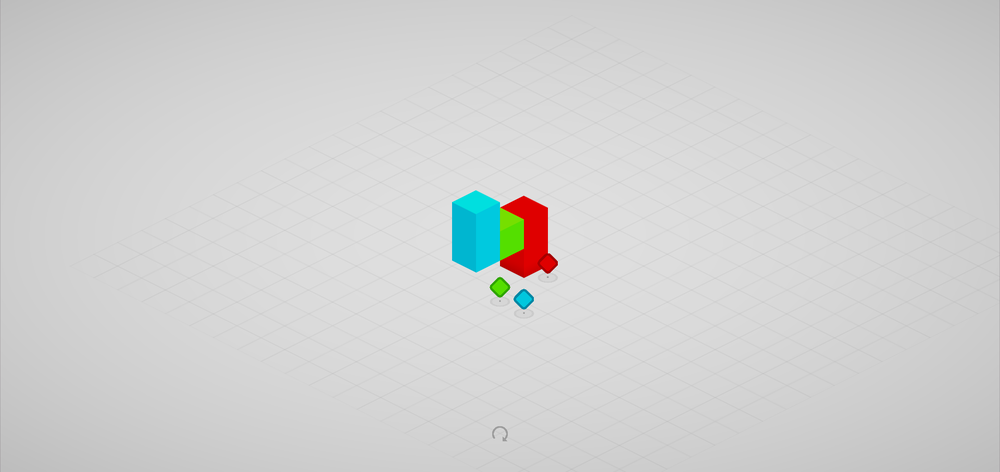Minimalistisk oppgavebehandling med Todo.txt Touch
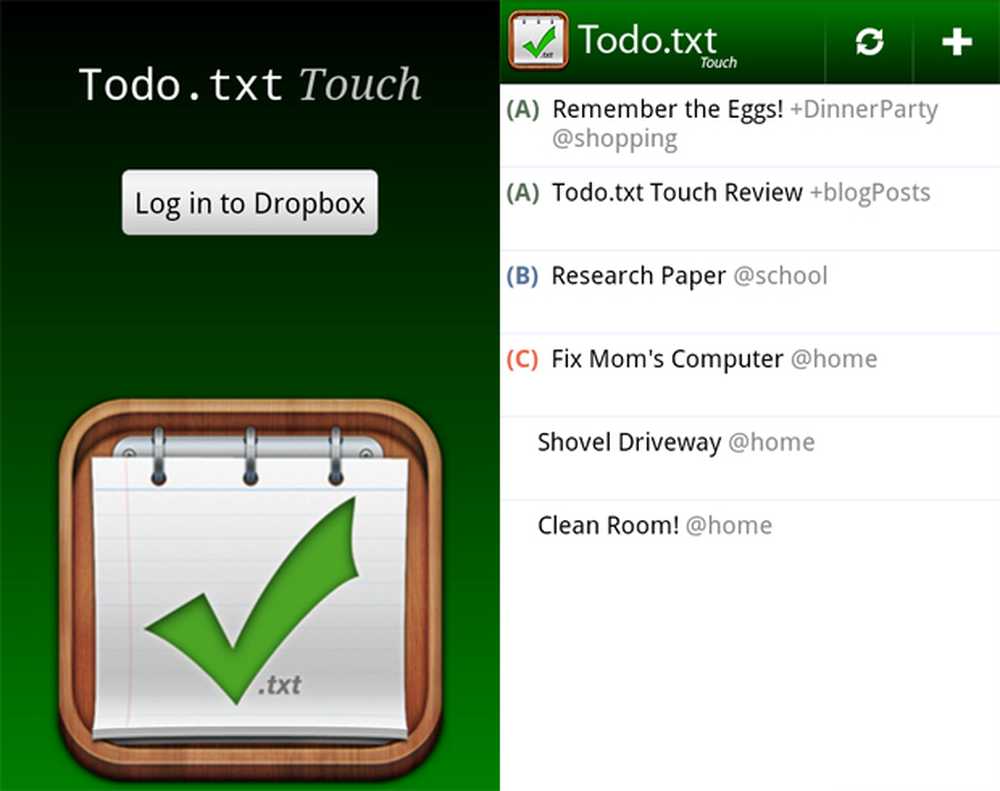
Todo.txt Touch er en innfødt Android-app for Gina Trapani's åpen kildekode kommandolinjegrensesnitt, Todo.txt - et enkelt verktøy som lar deg administrere en todo-liste basert på en enkelt rentekstfil. Fra nettsiden:
Skriving av kommandoer på mobiltelefonen din er ikke lett eller morsomt, og det er heller ikke synkroniseringsfiler fra telefonen din tilbake til datamaskinen. I øyeblikket kombinert med Dropbox, hjelper Todo.txt Touch deg med å administrere din todo.txt på farten og synkroniserer automatisk filen til alle enhetene dine.
I denne anmeldelsen tar vi en titt på Todo.txt Touch og hva den har å tilby.
Starter
Før vi kommer i gang, bør jeg være oppmerksom på at mens arbeidet gjøres for å støtte andre plattformer, trenger du for øyeblikket en Dropbox-konto for å bruke Todo.txt Touch; Du kan få en gratis konto her.
Det er to steder hvor du kan få Todo.txt Touch. Den første er Android Market, hvor det koster $ 2,00. Den andre er Github, hvor du kan laste ned apk, så vel som kildekoden, gratis. Last ned det fra Github er bra hvis du vil prøve appen først, eller hvis du vil lage dine egne tilpasninger (forutsatt at du er kjent med programmering for Android-enheter), men en ulempe er at den ikke vil oppdatere til nyere versjoner automatisk. Du må shell ut $ 2,00 og kjøpe det fra markedet for å få det.
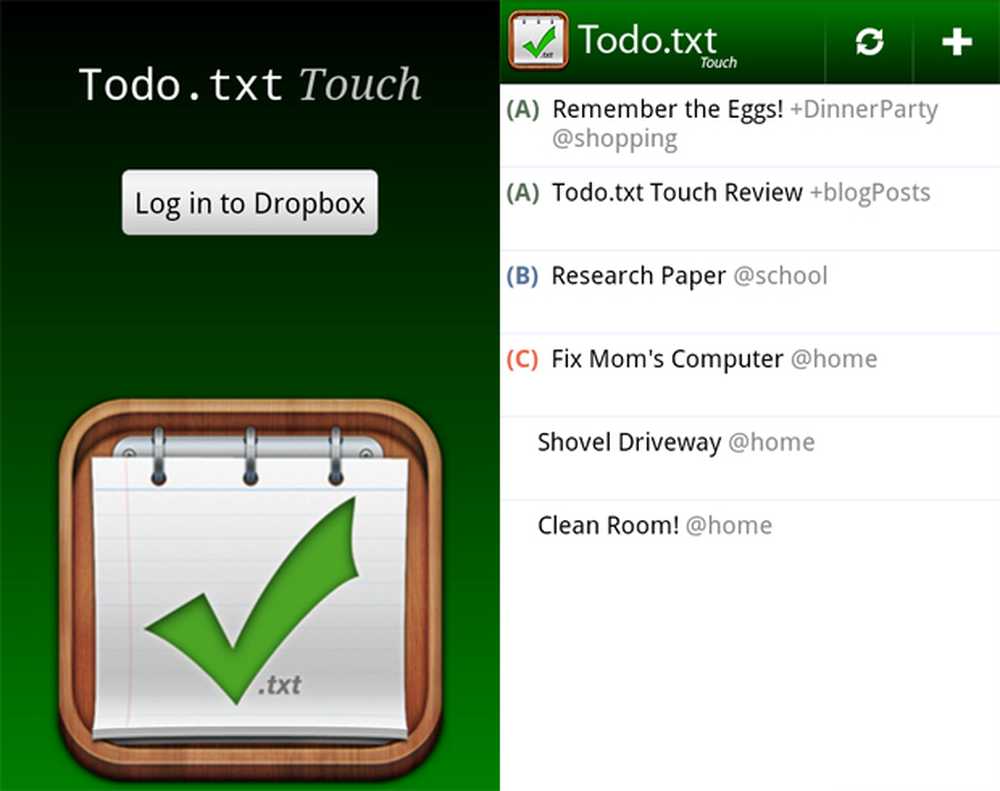
Logg inn og startskjerm
Når du laster ned og installerer appen, blir du bedt om å logge på Dropbox. Å gjøre det, vil automatisk opprette /todo/todo.txt, der alle oppgavene dine blir holdt.
Hvis du allerede har en todo.txt fil i en annen mappe i Dropbox, kan du endre plasseringen ved å trykke på menyknappen på enheten, velge Innstillinger og bla ned til "Filplassering." Når du endrer plasseringen, må du huske å inkludere det forrige snevet: /a/different/path/todo.txt. Appen vil da trekke oppgavene dine derfra. Tilsvarende, hvis du allerede er en todo.txt-bruker, men er ny til Dropbox, anbefaler jeg at du kopierer din nåværende todo.txt-fil til / todo / mappen i Dropbox og endrer todo.cfg-filen på datamaskinen din slik at den peker på ny filplassering. På den måten har du ikke to versjoner av din todo liste.
Todo.txt syntaks og vilkår
Todo.txt har noen vilkår og symboler for å angi forskjellige funksjoner i appen du bør vite om før du legger til din første oppgave.
- prioriteringer: Legge til en prioritet i en oppgave vil øke sin betydning ved å notere den over andre oppgaver, samt gi den en fargekode det slik at den skiller seg ut. Du tildeler en oppgave en prioritet ved å legge til et brev fra A-E, slik: (A). Mens du kan legge til dette hvor som helst i oppgaven, har det blitt standard for å legge det til i begynnelsen av oppgaven, slik som: (A) Husk eggene!
- prosjekter: Prosjekter brukes til å holde en gruppe mindre oppgaver sammen. Du markerer en prosjekt tittel med et + tegn. Igjen kan de gå hvor som helst, men de fleste legger det til slutten av oppgaven. Eksempel: (A) Husk eggene! + DinnerParty
- sammenhenger: Betegnet med et @ -ikon, er konteksten der (eller i hvilken sammenheng) vil du håndtere oppgaven. For eksempel: @hjem, @arbeid, @phone. Som de andre, kan du legge til en kontekst hvor som helst; Som prosjekter, blir de vanligvis lagt til slutt. I vårt eksempel: (A) Husk eggene! + DinnerParty @shopping
Heldigvis håndterer Todo.txt Touch mesteparten av dette selv. Når du legger til en oppgave, kan du velge en prioritet og et eksisterende prosjekt eller en kontekst fra en valgmeny. Det betyr at vi bare trenger å legge til et prosjekt eller en kontekst en gang. La oss lage noen oppgaver!
Opprette og administrere oppgaver
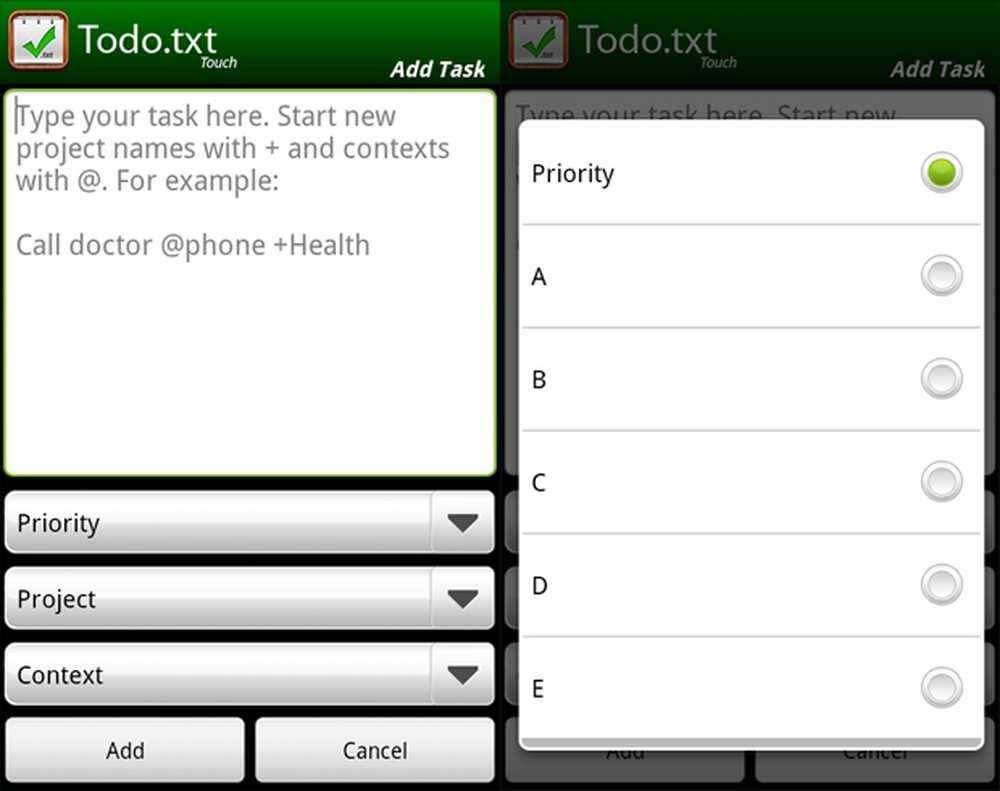
Legg til og prioritert skjerm
Todo.txt har et utrolig enkelt grensesnitt, så det er veldig enkelt å legge til en oppgave. Du kan legge til oppgaver på tre måter:
- Med + -tegnet i øverste høyre hjørne av appen
- Ved å trykke på menyknappen på enheten og velge "Legg til oppgave"
- Gjennom et snarveisikon du kan legge til på startskjermbildet (for å gjøre dette, trykker du langt på startskjermbildet, så når du blir bedt om å legge til noe, velg snarvei og deretter Legg til oppgave)
Siden vi ikke har noen oppgaver ennå, må vi legge til i prosjektet og konteksten oss selv: skriv inn Husk eggene! + DinnerParty @shopping. Vi kan fortsatt bruke Prioritetsvalg-boksen, som automatisk plasserer prioriteten i begynnelsen av oppgaven. Velg en prioritet, klikk "Legg til", og du har din første oppgave!
For å administrere oppgaven din, trykk bare på den for å få fram en kontekstmeny med fire alternativer: Fullfør, Prioritere, Oppdater og Slett. Mens de alle er ganske selvforklarende, vil jeg påpeke forskjellen mellom Fullfør og Slett. Hvis du sletter en oppgave, fjernes den fra filen todo.txt. Komplett vil markere det vil en 'x' og beholde den i din todo.txt-fil, til slutt arkivere den i en fil som heter done.txt. I kommandolinjegrensesnittet finnes det noen rapporteringsalternativer som bruker denne filen.
Organiseringsoppgaver
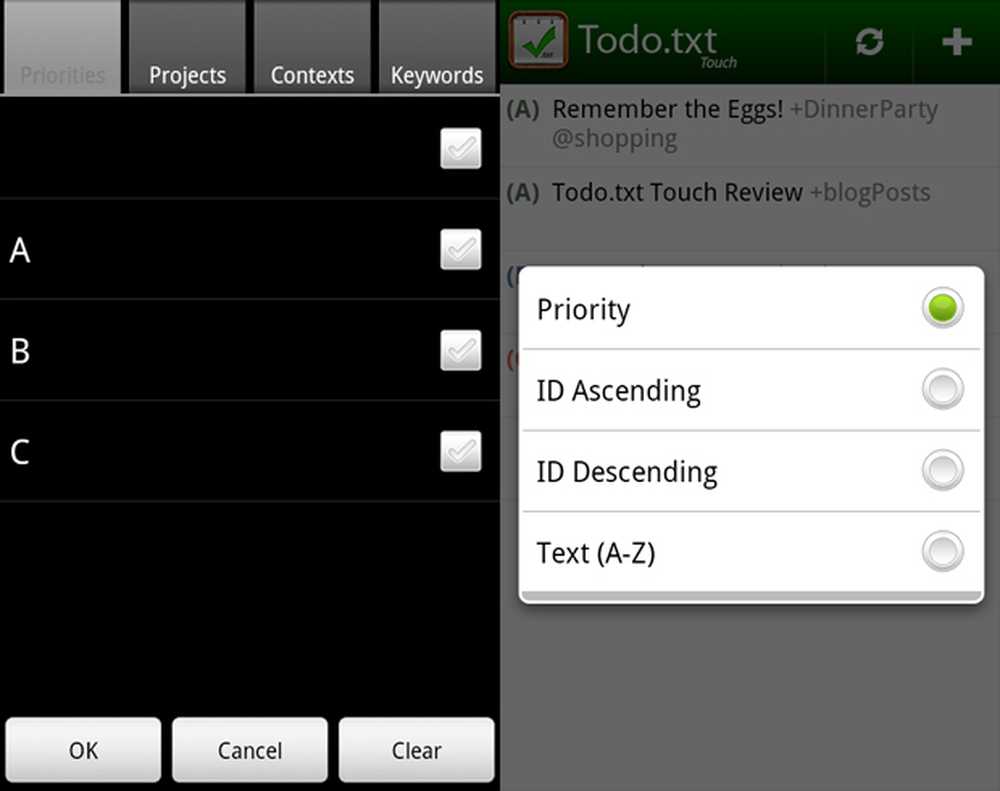
Filtrer og sorter skjermene
Todo.txt Touch kommer også med noen ekstra alternativer for å organisere oppgavene dine. Trykk på menyknappen på enheten for å få fram disse alternativene.
- Filter: Dette alternativet lar deg vise bestemte oppgaver basert på prioritet, prosjekt, kontekst eller søkeord. For eksempel kan du bare vise oppgaver med prioritet (EN) eller kontekst @shopping. Søkeord lar deg filtrere oppgaver etter et valgfritt valg.
- Sortere: Du kan sortere oppgavelisten på fire forskjellige måter. Prioritet (standard) vil sortere oppgavene dine basert på prioritet, sortere dem A-E, etterfulgt av oppgaver uten prioritet. Hvis to oppgaver har samme prioritet, vil de da bli oppført med ID. IDen er ganske enkelt den rekkefølgen de ble lagt til. Du kan sortere oppgavene dine med ID Ascending, som viser eldste oppgaver først, eller ved ID-nedlasting, som lister nyeste oppgaver først. Til slutt kan du sortere oppgavene dine med Tekst, som er en alfabetisk oversikt over oppgavene dine (utenom prioritet).
- Søke: Dette vil søke gjennom og vise oppgaver basert på et søkeord, akkurat som søkeordfilteret gjør. Det er to måter å søke på: via kontekstmenyen, og ved å trykke på Søk-knappen på enheten.
innstillinger
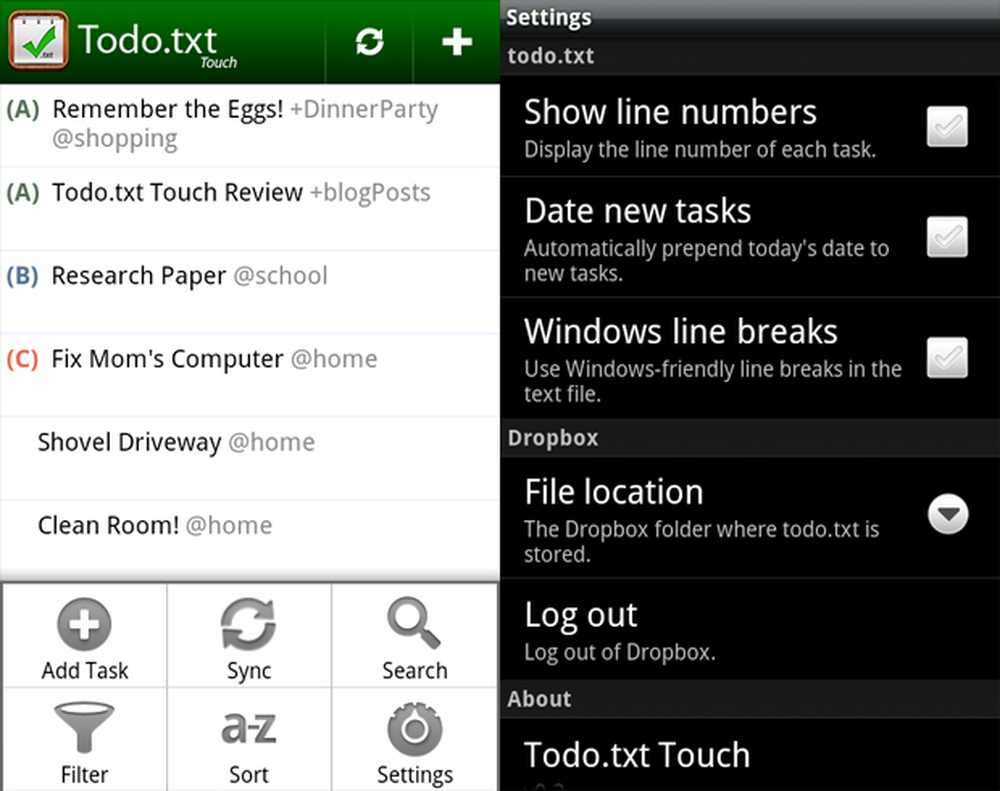
Alternativer og Innstillinger Skjerm
Jeg nevnte Innstillingene (tilgjengelig gjennom ved å trykke på menyknappen) tidligere da jeg fortalte deg hvordan du endrer plasseringen av din todo.txt-fil. Andre innstillinger lar deg vise linjenummeret per oppgave (som er det samme som ID-en), dato nye oppgaver, som vil legge til datoen til begynnelsen av nye oppgaver i YYYY-MM-DD-format, legg til Windows-linjeskift i Hvis du planlegger å få tilgang til todo.txt-filen på en PC, og logg ut av Dropbox. Du kan også komme til det offisielle nettstedet, todotxt.com, ved å trykke "Todo.txt Touch" under Om-delen.
Siste tanker

QR kode
Selv om denne appen fortsatt er i sine tidlige stadier (versjon 0.2), er det en flott, enkel, enkel å bruke app for å administrere din å gjøre listen. I tillegg har du muligheten til å administrere listen din på en hvilken som helst plattform, så lenge det har en tekstredigerer. Min eneste forespørsel er en hjemmeskjerm-widget (som for øyeblikket er i arbeidene, for å se hva annet er i arbeidene for denne appen, kan du gå over til Github for å se andre kommende funksjoner). Det er definitivt verdt $ 2!